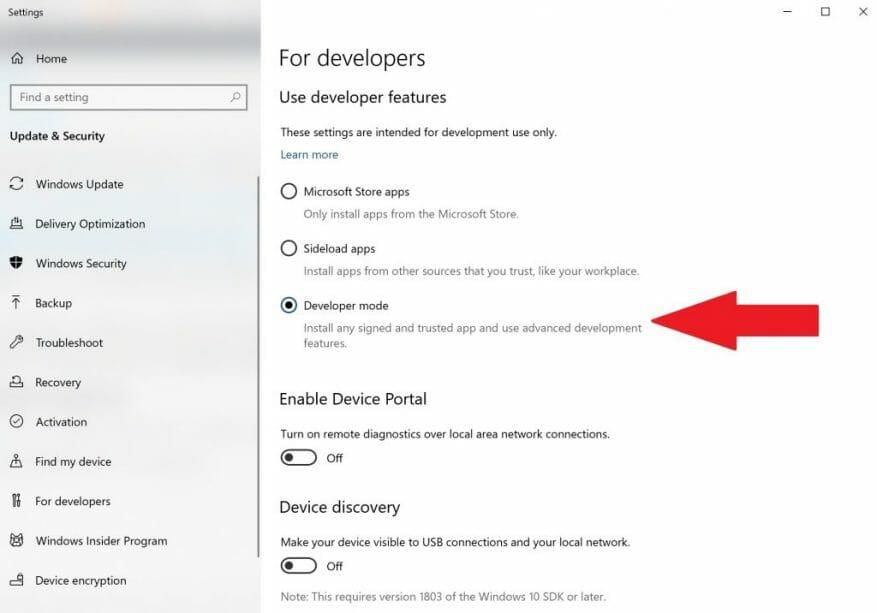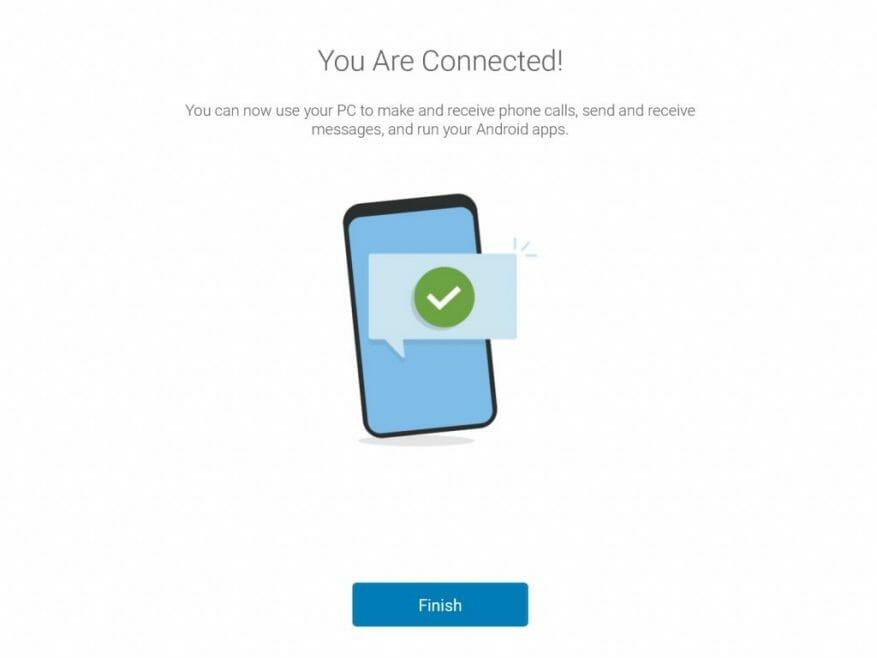Dell Mobile Connect je alternativou k vašemu telefonu od společnosti Microsoft. Dell Mobile Connect funguje stejným způsobem jako váš telefon; svůj telefon se systémem Android nebo iOS můžete připojit k počítači se systémem Windows 10 pomocí Bluetooth. Dříve byla funkce Dell Mobile Connect exkluzivní funkcí na počítačích Dell. Existuje však způsob, jak nainstalovat Dell Mobile Connect na jakýkoli počítač se systémem Windows 10. Zde je pohled na to, co budete potřebovat, abyste mohli začít.
Zapněte režim vývojáře
Nejprve se musíte ujistit, že máte nastavení systému Windows 10 vám umožní k instalaci Dell Mobile Connect. Zde je to, co musíte udělat, abyste mohli začít. Jít do Nastavení > Aktualizace a zabezpečení > Pro vývojáře.
Zde najdete tři možnosti instalace aplikací.
- aplikace Microsoft Store – vám umožní instalovat aplikace konkrétně z obchodu Microsoft Store. Budete zablokováni v instalaci aplikací z webových stránek.
- Sideload aplikace – Instalujte aplikace ze známých zdrojů, kterým důvěřujete při instalaci aplikací třetích stran.
- Vývojářský režim – Nainstalujte jakoukoli aplikaci z jakéhokoli zdroje.
Nainstalujte aplikaci Dell Mobile Connect a ovladače
Jakmile si vyberete Vývojářský režim, balíček se automaticky stáhne a nainstaluje do počítače se systémem Windows 10. Dále si podle následujících kroků stáhněte potřebné aplikace a ovladače, aby Dell Mobile Connect fungoval na vašem počítači se systémem Windows 10.
1. Nainstalujte aktualizaci ovladače Dell Mobile Connect pro Windows 10 z webu společnosti Dell.
2. Nainstalujte aplikaci Dell Mobile Connect z obchodu Microsoft Store.
3. Nainstalujte aplikaci Dell Mobile Connect do smartphonu Android a iOS.
Propojte svůj smartphone s počítačem
Nakonec budete muset na Dell Mobile Connect dokončit propojení mezi smartphonem a počítačem se systémem Windows 10 přes Bluetooth. Jakmile projdete procesem propojení, budete moci vidět a odpovídat na textové zprávy, přenášet soubory a spouštět aplikace v telefonu přímo z počítače se systémem Windows 10.
Dáváte přednost používání Dell Mobile Connect nebo Your Phone v systému Windows 10? Dejte nám vědět do komentářů.
FAQ
Jak stáhnout a nainstalovat ovladač Dell?
Jak stáhnout a nainstalovat ovladač Dell 1 Přejděte na webovou stránku Dell Drivers & Downloads. 2 Identifikujte svůj produkt Dell Kliknutím na Download & Install SupportAssist automaticky rozpoznáte váš produkt Dell. … 3 Kliknutím na Zkontrolovat aktualizace umožníte společnosti Dell automaticky najít aktualizace ovladačů. Další položky…
Jak nainstalovat aplikaci Dell Mobile Connect do notebooků?
Počkejte několik minut, než se nainstaluje vývojářský balíček. Zde si stáhněte balíček .appx aplikace Dell Mobile Connect. Po stažení nainstalujte balíček pouhým poklepáním na soubor. Objeví se App Installer a kliknutím na tlačítko Install nainstalujete aplikaci a počkáte na její dokončení.
Co je funkce Dell Mobile Connect?
Dell Mobile Connect minimalizuje rušivé vlivy tím, že vám umožňuje pohodlně pracovat s telefonem z počítače Dell. Vlastnosti: • Telefonní hovory handsfree – Uskutečňujte a přijímejte telefonní hovory bez zvednutí telefonu. • Textové zprávy – Odesílejte a přijímejte zprávy SMS a MMS z počítače.
Jak nainstalovat mobilní připojení na Windows 10 PC?
Jednoduchý trik vám umožní nainstalovat aplikaci do počítače. Zde je návod, jak nainstalovat aplikaci Mobile Connect na libovolném počítači se systémem Windows 10: Ujistěte se, že je zapnutý režim vývojáře. Chcete-li to provést, přejděte do nastavení > Aktualizace a zabezpečení > Pro vývojáře -> zapněte režim vývojáře. Počkejte několik minut, než se nainstaluje vývojářský balíček.
Co je Dell Mobile Connect a jak funguje?
Dell Mobile Connect je alternativou k vašemu telefonu od společnosti Microsoft. Dell Mobile Connect funguje stejným způsobem jako váš telefon; svůj telefon se systémem Android nebo iOS můžete připojit k počítači se systémem Windows 10 pomocí Bluetooth. Dříve byla funkce Dell Mobile Connect exkluzivní funkcí na počítačích Dell.
Jak nainstalovat aplikace do notebooků Dell?
Po stažení nainstalujte balíček pouhým poklepáním na soubor.Objeví se App Installer a kliknutím na tlačítko Install nainstalujete aplikaci a počkáte na její dokončení. Nyní, abyste mohli aplikaci používat, možná budete muset nainstalovat také ovladače od společnosti Dell.
Mohu nainstalovat Dell Mobile Connect do počítače se systémem Windows 10?
Existuje však způsob, jak nainstalovat Dell Mobile Connect na jakýkoli počítač se systémem Windows 10. Zde je pohled na to, co budete potřebovat, abyste mohli začít. Nejprve se musíte ujistit, že nastavení systému Windows 10 vám umožní nainstalovat Dell Mobile Connect. Zde je to, co musíte udělat, abyste mohli začít.
Jak připojím telefon k notebooku Dell?
V systému Windows klepněte na „připojit telefon“. V nastavení Dell Mobile Connect vyberte svou platformu (Android nebo iOS) Zadejte kód zobrazený v aplikaci telefonu Aplikace automaticky spáruje obě vaše zařízení s Bluetooth Voila!
Co je nového v aktualizaci Dell Mobile Connect pro iOS?
Nejnovější aktualizace přidává možnost přenášet fotografie a videa a také zrcadlit a ovládat váš iPhone z notebooku Dell. Odstraňuje také potřebu mít aplikaci Dell Mobile Connect pro iPhone otevřenou v popředí při odesílání zpráv SMS z vašeho notebooku.
Je Dell Mobile Connect nejlepší doprovodnou aplikací pro iPhone pro notebooky?
Odstraňuje také potřebu mít aplikaci Dell Mobile Connect pro iPhone otevřenou v popředí při odesílání zpráv SMS z vašeho notebooku. To je nad rámec toho, co aplikace Microsoft Your Phone v současnosti podporuje pro uživatele iOS, takže pokud vlastníte notebook Dell, Mobile Connect se právě stal nejlepší doprovodnou aplikací pro iPhone.
Jak spáruji svůj notebook Dell s telefonem?
Chcete-li spárovat svůj smartphone, musíte si do smartphonu nainstalovat aplikaci Dell Mobile Connect (Android / iOS – zdarma). 10. Poté zadejte kód a máte jej. Můžete vybírat hovory, zrcadlit obrazovku, přistupovat ke svým zprávám, odpovídat na oznámení, přenášet fotografie a dělat mnoho dalšího.
Jak připojit mobilní připojení Dell k mobilním zařízením Dell?
V aplikaci pro chytré telefony Dell Mobile Connect nyní uvidíte konkrétní kód. V aplikaci pro Windows klepněte na „připojit telefon“. V nastavení Dell Mobile Connect vyberte svou platformu (Android nebo iOS) Zadejte kód zobrazený v aplikaci pro telefon
Jak ručně stáhnout a nainstalovat ovladač?
Ruční stažení a instalace ovladače: 1 Klepněte na Zobrazit podrobnosti vedle neúspěšného stažení ovladače. 2 Na stránce ovladače klikněte na Stáhnout soubor. 3 Klepněte na Uložit a vyberte umístění na pevném disku, kam chcete stažený soubor uložit. 4 Přejděte do umístění, kde je uložen stažený instalační soubor ovladače, a poklepejte na soubor. Další položky…
Kde si mohu stáhnout ovladače pro svůj počítač Dell?
Společnost Dell doporučuje stáhnout ovladače pro své produkty Dell z webu Dell Drivers & Downloads. Automaticky prohledejte v počítači Dell existující ovladače a nástroje. Vyhledejte v počítači Dell aktualizace ovladačů a softwarových nástrojů Dell. Automaticky stáhněte a nainstalujte příslušné ovladače a nástroje.
Jak nainstaluji správce stahování Dell do počítače?
Nainstalujte Dell Download Manager do počítače podle následujících kroků, abyste mohli stahovat ovladače a aktualizace firmwaru rychleji a efektivněji. Na stránce Drivers & Downloads (Ovladače a soubory ke stažení) vyberte soubory, které chcete stáhnout (možná budete muset kliknout na Zobrazit jiný produkt, abyste získali přístup k ovladači pro vaše zařízení).